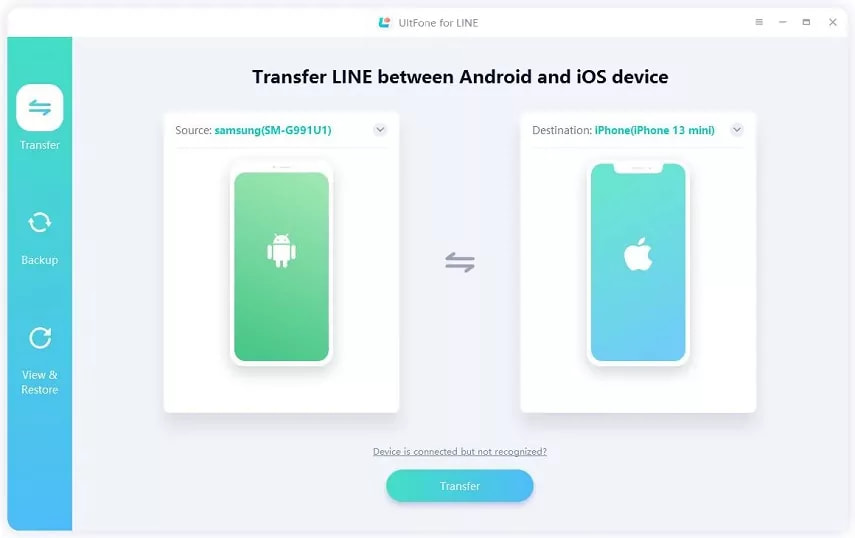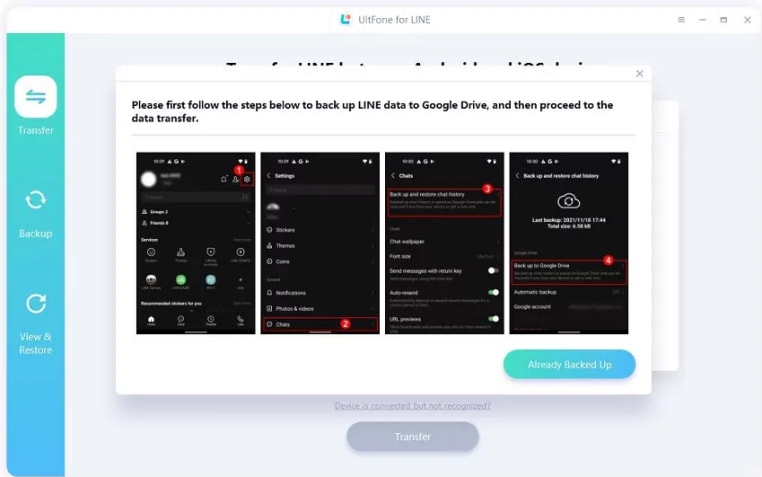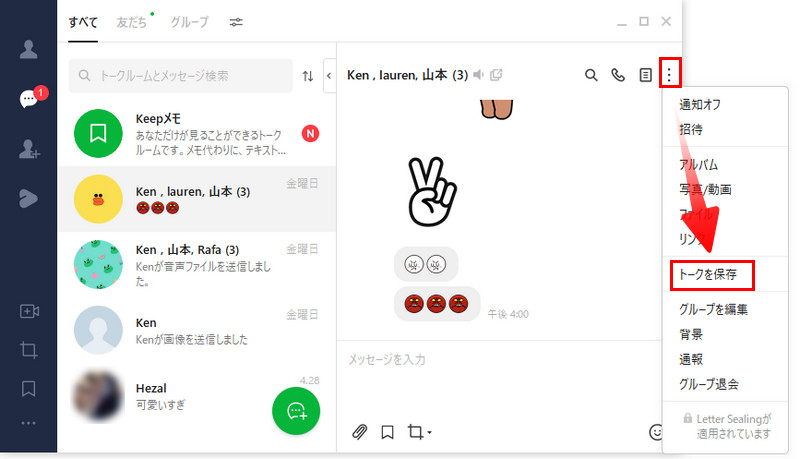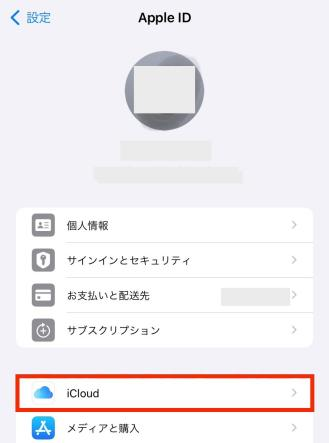【解決済み】機種変更際、LINEの引き継ぎが失敗した際への対処法
 Kiyoko Tōru
Kiyoko Tōru- 更新日:2024-06-26 カテゴリ: LINE 転送
LINEは日常生活やビジネスシーンで広く利用されるメッセージングアプリです。機種変更時には、LINEトーク履歴の引き継ぎが非常に重要です。大切なメッセージやチャット履歴が消えることなく、新しいデバイスで継続して利用できるようにするためです。 しかし、時にはこの引き継ぎがうまくいかず、失敗することがあります。LINEトーク履歴の引き継ぎが失敗すると、大切なデータが消える可能性があるため、非常に困ることが多いです。
この記事では、機種変更際、LINEトーク履歴の引き継ぎが失敗する原因とその対処法について詳述します。今後のトラブルを未然に防ぐために、ぜひ参考にしてください。
- Part1.ライン引き継ぎが失敗する原因は?
- Part2.LINEトーク履歴の引き継ぎが失敗した場合への対処法
- 対策1:旧端末で登録メールアドレスを変更・確認する
- 対策2:端末のOSとLINEアプリを最新版にアップデートする
- 対策3:アカウント引き継ぎ設定をオンにする
- 対策4:新端末でログイン画面からパスワードを再設定する
- 対策5:旧端末でLINEトーク履歴をもう一度バックアップする
- 対策6:専門的なソフトで機種変更時に、LINEデータを安全に引き継ぐ
- Part3.LINE移行失敗に関するご質問
Part1.ライン引き継ぎが失敗する原因は?
LINEの引き継ぎが失敗する原因として、以下の問題が考えられます。該当するものがないか、一つずつ確認してみてください。
原因1:不正確なメールアドレスやパスワードの入力
LINEトーク履歴を引き継ぐ際に最も多い原因の一つが、メールアドレスやパスワードの入力ミスです。ログイン情報が正確でないと、アカウントへのアクセスができず、結果的にトーク履歴の引き継ぎがうまくいきません。入力情報を再確認することが重要です。
原因2:古いデバイスと新しいデバイスのOSに対応できない
古いデバイスと新しいデバイスのOSバージョンが異なる場合、LINEトーク履歴の引き継ぎに問題が発生することがあります。特に、新しいデバイスのOSが最新のものでないと、互換性の問題が生じることがあります。このため、LINEアプリとOSの両方を最新のバージョンにアップデートしておくことが推奨されます。
原因3:アカウント引き継ぎ設定をオフにしている
LINEにはアカウント引き継ぎ設定がありますが、これがオフになっている場合、トーク履歴の引き継ぎが正常に行われません。引き継ぎを行う前に、設定がオンになっていることを確認してください。この設定はLINEの「アカウント」タブから確認・変更することができます。
原因4:LINEアカウントにパスワードを設定していない
LINEアカウントにパスワードを設定していない場合も、引き継ぎがうまくいかない原因となります。パスワードが設定されていないと、新しいデバイスでアカウントにログインすることができません。設定画面からパスワードを設定しておくことが基本です。
原因5:事前のバックアップ不足
LINEトーク履歴はバックアップを行っていないと移行することができません。特に、定期的なバックアップを行っていない場合、最新のトーク履歴が新しいデバイスに引き継がれないことがあります。事前にしっかりとバックアップを取ることで、データの喪失を防ぐことができます。
Part2.LINEトーク履歴の引き継ぎが失敗した場合への対処法
対策1:旧端末で登録メールアドレスを変更・確認する
LINEトーク履歴の引き継ぎに失敗する原因の一つは、登録されたメールアドレスの誤入力です。旧端末で正しいメールアドレスを確認し、必要に応じて変更してください。この後で、新端末で再度ログインを試みてください。正しい情報を使用することで多くの場合、引き継ぎ問題が解決します。

対策2:端末のOSとLINEアプリを最新版にアップデートする
古いOSやLINEアプリを使用していると、引き継ぎがうまくいかないことがあるため、端末のOSとLINEアプリを最新版にアップデートすることが重要です。これにより、不具合が解消され、LINEトーク履歴の引き継ぎがスムーズになります。
対策3:アカウント引き継ぎ設定をオンにする
LINEアプリの「設定」から「アカウント引き継ぎ」設定をオンにしておきましょう。この設定がオフになっていると、引き継ぎがうまくいかない場合があります。事前に確認して、適切に設定を行っておくことが大切です。
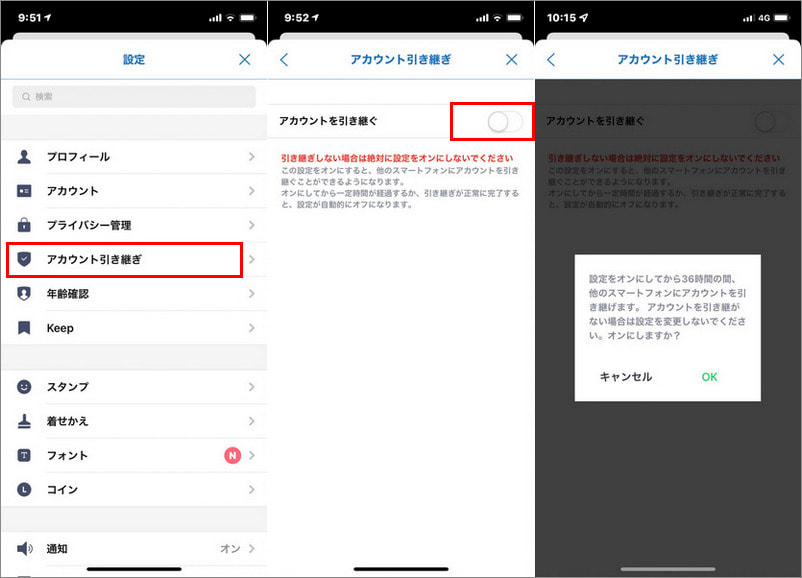
対策4:新端末でログイン画面からパスワードを再設定する
新端末でLINEにログインしようとした際にパスワードがわからなくなった場合は、「パスワードを忘れた場合」から再設定することができます。メールアドレスと新しいパスワードを使って再度ログインを試みましょう。
対策5:旧端末でLINEトーク履歴をもう一度バックアップする
事前のバックアップが不十分であると、引き継ぎに失敗することがあります。旧端末でLINEトーク履歴を再度バックアップし、そのファイルを新端末に移行してください。これにより、重要なトーク履歴が途切れることなく引き継がれます。
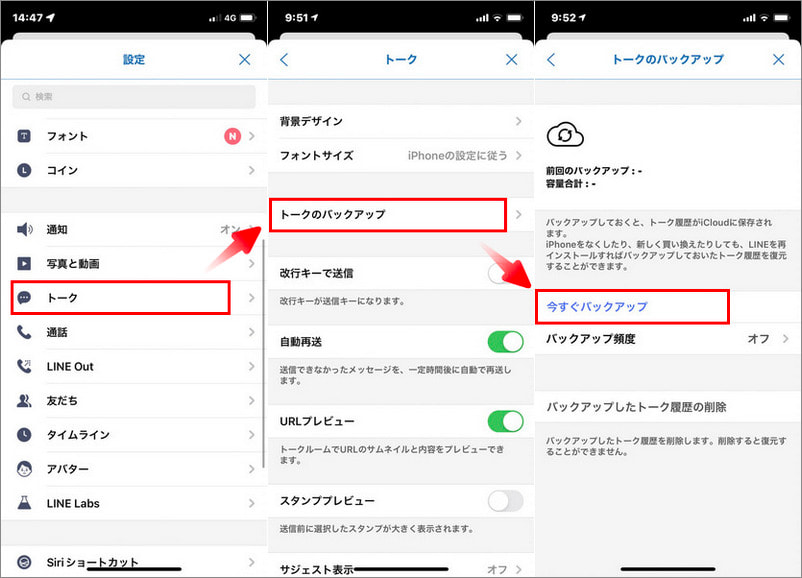
上記の対策を試しても、LINE引き継ぎが失敗した場合は、UltFone for LINEがおすすめです。
対策6:専門的なソフトで機種変更時に、LINEデータを安全に引き継ぐ
UltFone for LINEは、機種変更時にLINEトーク履歴を安全かつ効果的に引き継ぐための専門的なソフトです。このソフトでは、以下のような機能が利用できます。
- 【異なるOS】14日以上のLINEトーク履歴を引き継ぎできる
- 【無料】LINEデータをバックアップできる
- 【選択的】LINEデータをパソコンから復元できる
- ステップ 1UltFoneをダウンロードしてAndroidとiPhoneを接続する
パソコンでUltFone for LINEを起動し、Android端末とiPhoneをUSBケーブルで接続してください。Android端末が「ソースデバイス」、iPhoneが「ターゲットデバイス」になるように接続してください。

- ステップ 2iPhone/AndroidでLINEトークのバックアップを取る
画面のチュートリアルに従って、Android デバイスの LINE トークを Google ドライブにバックアップしましょう。 バックアップが完了したら、「バックアップ済み」ボタンをクリックして、転送手順を進めてください。

- ステップ 3 GoogleドライブにログインしてLINEバックアップをダウンロードする
LINEデータを以前のステップでバックアップした際に使用した Google Drive アカウントにログインしてください。 すると、UltFone が LINE バックアップのダウンロードを開始します。処理中はしばらくお待ちください。時間はバックアップのサイズによって異なります。

- ステップ 4iPhoneにLINEバックアップを復元
これを行うには、iPhoneでLINEにログインし、電話番号がAndroidと同じであることを確認して、iPhoneで「Find My」を無効にしてください。その後、UltFoneはあなたのiPhoneにLINEを復元し始めます。

- ステップ 5AndroidからiPhoneへのLINEの移行が完了
LINEのバックアップは、AndroidからiPhoneに正常に転送されました。iPhoneのLINEアカウントにログインして、バックアップを確認してください。

Part3.LINE移行失敗に関するご質問
LINEの引き継ぎに失敗したらやり直せますか?
はい、やり直すことは可能です。以下の3つのケースに分けて対処法をご紹介いたします。
- 古い端末がある場合:バックアップと再ログインで復元可能
- 古い端末がない場合:パスワードリセットやカスタマーサポートを利用
- 新しいアカウントを作成した場合:元のデータの復元は困難だが、友だちに新しいアカウントを教える
古い端末が手元にある場合、まずはLINEのバックアップを確認し、もう一度新しい端末でログインを試みてください。この方法でLINE トーク履歴を復元できる可能性があります。
古い端末が手元にない場合、LINEの公式サイトからパスワードリセットを試みるか、カスタマーサポートに問い合わせることで対応策を教えてもらうことができます。
やむを得ず新しいLINEアカウントを作成した場合、元のトーク履歴の復元は困難ですが、友だちに新しいアカウントを知らせて再接続を図りましょう。
まとめ
以上、機種変更時にLINEトーク履歴の引き継ぎが失敗する原因と対処に関する情報をご紹介しました。
LINEのトーク履歴は、重要なコミュニケーションを保持するために大切なデータです。引き継ぎが失敗すると、過去の会話がすべて消えてしまう恐れがあります。しかし、正確なメールアドレスやパスワードの管理、端末やアプリのアップデート、事前のバックアップなどの対策を講じれば、この問題を回避することが可能です。また、UltFone for LINE のような専門的なソフトを使うことで、異なるOS間でもスムーズにデータを引き継ぐことが可能です。スムーズなデータ移行と復元ができるツールを活用し、面倒な手間を省くことができます。
 Kiyoko Tōru
Kiyoko Tōru